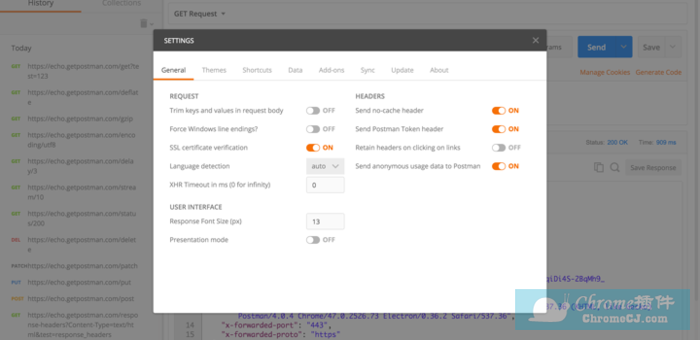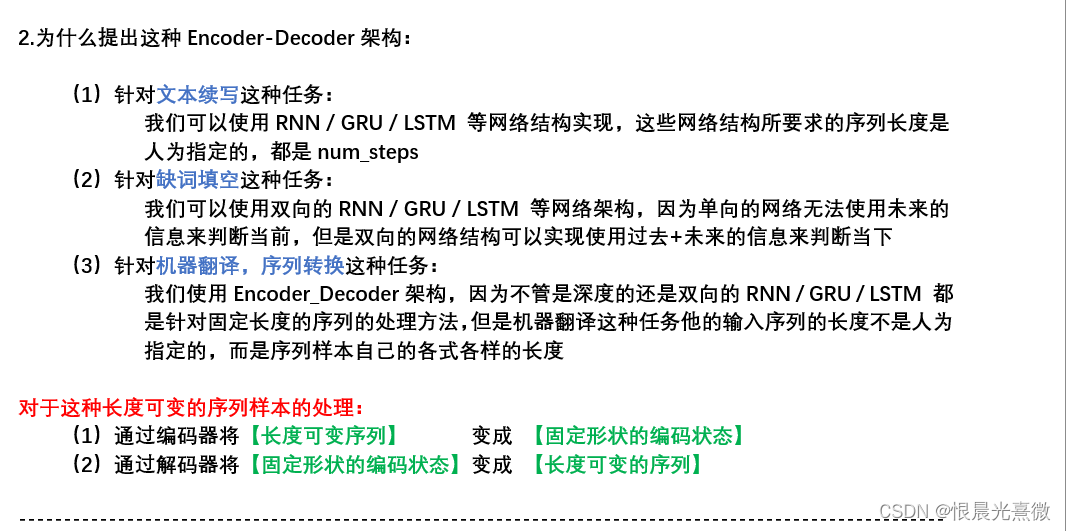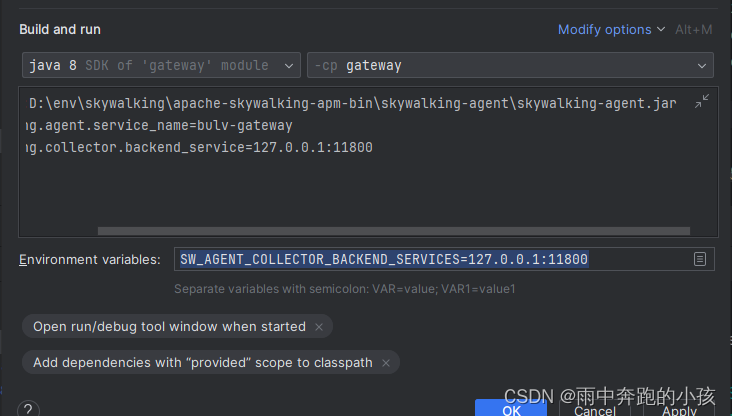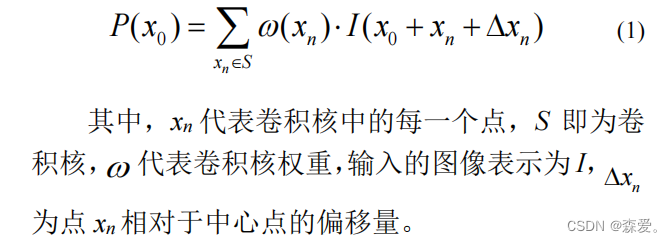前言:安装eclipse之前必须安装JDK,JDK是编译环境,eclipse是集成开发平台。
一、JDK的安装
Java Development Kit 简称 JDK
(一). 官方下载地址:
Java Archive Downloads - Java SE 8u211 and later (oracle.com)
找到:Java SE Development Kit 8u381 标签,然后根据电脑选择选JDK版本

(二).安装步骤
1.双击exe

2. 更改JDK安装路径
点击下一步:--》更改JDK安装路径:
更改后的安装路径为:D:\Program Files(x86)\JDK8Dir\jdk-1.8
路径一定要细,\jdk-1.8文件夹里面直接就是bin等文件
注意:新建总目录JDK8Dir,jdk-1.8下放JDK的安装文件,jre-1.8放JRE的安装文件

更改安装位置如下:

3.更改JRE安装路径
继续点击 下一步 安装完JDK后,安装JRE--同样修改安装路径
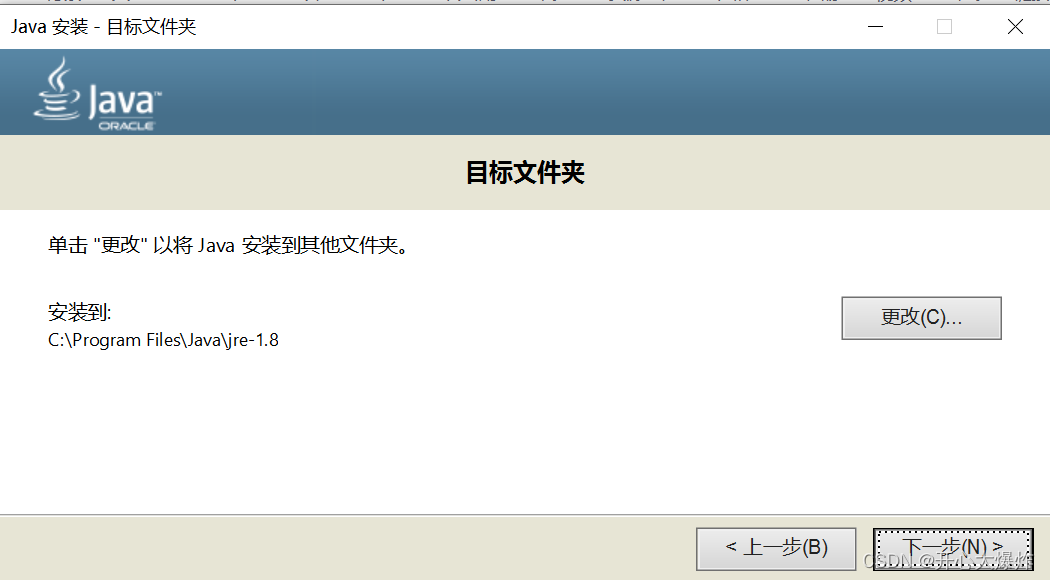
更改安装路径:D:\Program Files(x86)\JDK8Dir\Java\jre-1.8--点击下一步

4.安装成功提示
等一会后,提示安装成功。

安装好的JDK的文件:

5.配置环境变量
在win10系统,设置中搜 环境变量,弹出---选第一个,然后进入 系统环境变量界面
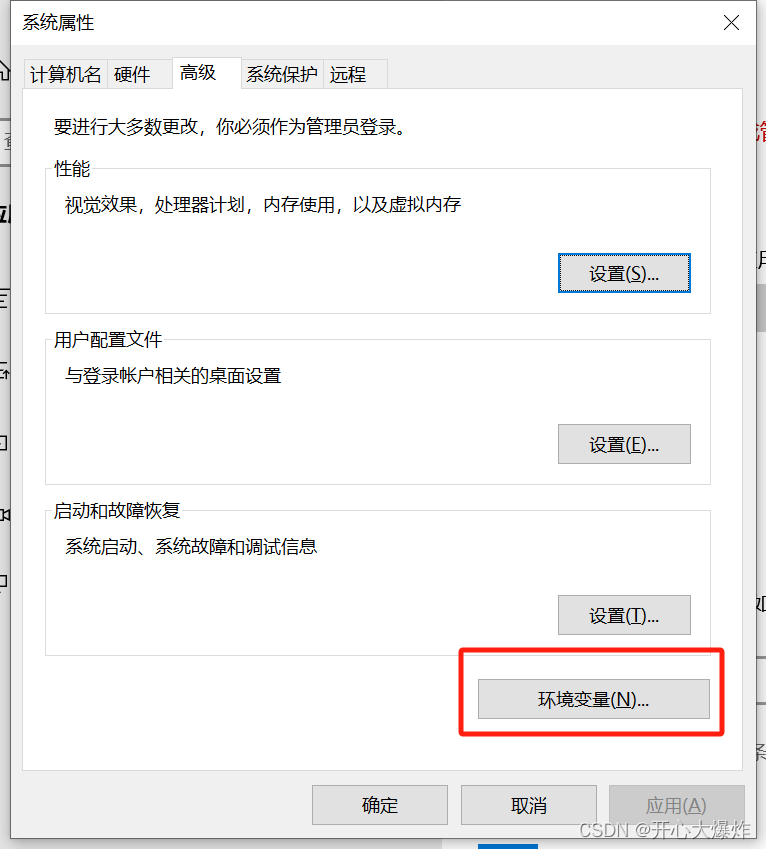
(1)配置系统变量

系统变量中,点击 【新建】
新建系统变量---填入:
变量名:JAVA_HOME
变量值:D:\Program Files(x86)\JDK8Dir\jdk-1.8
变量值为JDK的安装路径
(2)配置系统变量中 path值
新添加JDK和JRE的执行路径,新建--》填入某个路径--》确定
D:\Program Files(x86)\JDK8Dir\jdk-1.8\binD:\Program Files(x86)\JDK8Dir\jre-1.8\bin
6.测试
使用Win+R 输入 cmd 打开后,输入:java -version
java -version发现有JDK的版本号,JDK配置 成功了!!!

卸载JDK:
1.在应用和功能中卸载,然后删除相应的环境变量设置
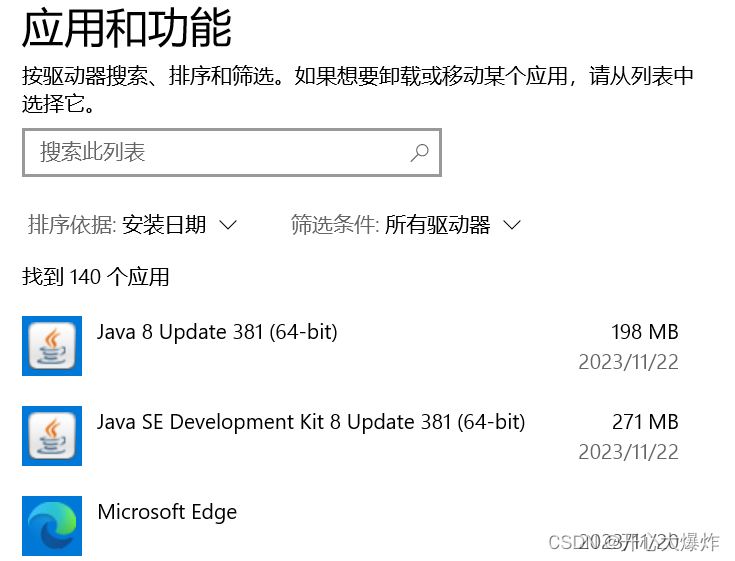
链接:
详细解读JDK与eclipse的安装,配置环境变量
【保姆级】jdk8安装与下载教程-新手必会(提供下载地址)_jdk8免费下载-CSDN博客